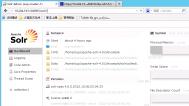Windows7如何安装Solr+Tomcat
Tomcat下Solr安装配置
由于Solr基于java开发,因此Solr在windows及Linux都能较好部署使用,但由于Solr提供了一些用于测试及管理、维护较为方便的shell脚本,因此在生产部署时候建议安装在Linux上,测试时候可以在windows使用。
Solr是一个基于Lucene的Java搜索引擎服务器。Solr 提供了层面搜索、命中醒目显示并且支持多种输出格式(包括 XML/XSLT 和 JSON 格式)。它易于安装和配置,而且附带了一个基于 HTTP 的管理界面。Solr 创建的索引与 Lucene 搜索引擎库完全兼容。通过对Solr 进行适当的配置,某些情况下可能需要进行编码,Solr 可以阅读和使用构建到其他 Lucene 应用程序中的索引。此外,很多 Lucene 工具(如Nutch、 Luke)也可以使用Solr 创建的索引。

安装环境
Windows 7 64bit
Apache-tomcat-8.0.9-windows-x64
Solr-4.9.0
JDK 1.8.0_05 64bit
(本文来源于图老师网站,更多请访问https://m.tulaoshi.com)安装步骤
Tomcat和JDk的安装在这里就略过。
注意:solr4.9要求jdk1.7+
步骤一:
解压solr-4.9.0到任意文件夹,我解压到D:Installed Applicationssolr-4.9.0solr-4.9.0目录下。
步骤二:
将solr-4.9.0dist solr-4.9.0.war复制到Tomcat webapp/目录下,最好重命名为solr.war。
步骤三:
启动Tomcat,会报错,这步只是为了将solr-4.9.0.war解压,所以手动解压放在webapp目录下面也是可行的。
步骤四:
方法一:
打开webappssolrWEB-INFweb.xml
找到:
这里是需要配置solr/home,只需要修改/put/your/solr/home/here
这个目录可以自定义,建议就用步骤一解压的目录,这里需要非常注意:在Solr官网的Tutorial里面有如下一段话:
How Solr Works with Tomcat
The two basic steps for running Solr in any Web application container are as follows:
Make the Solr classes available to the container. In many cases, the Solr Web application archive (WAR) file can be placed into a special directory of the application container. In the case of TtulaoShi.comomcat, you need to place the Solr WAR file in Tomcat's webapps directory. If you installed Tomcat with Solr, take a look in tomcat/webapps:you'll see the solr.war file is already there.
Point Solr to the Solr home directory that contains conf/solrconfig.xml and conf/schema.xml. There are a few ways to get this done. One of the best is to define the solr.solr.home Java system property. With Tomcat, the best way to do this is via a shell environment variable, JAVA_OPTS. Tomcat puts the value of this variable on the command line upon startup
从这里可以看出,指向的目录需要包含conf/solrconfig.xml和conf/schema.xml这两个文件,也就意味着在所指向的目录中需要有conf子目录,我就是因为官网的这段解释,搞了半天没有成功,其实是我理解错了,我认为在solr.solr.home目录下必须要有子目录conf,conf里面包含solrconfig.xml和schema.xml。但是其实conf目录是放在collection1目录下面的,collection是solr的一个Instance实例,solr中可以配置多个collection,可以有独立的配置文件。
我这边web.xml的配置为:
solr/homeD:/Installed Applications/solr-4.9.0/solr-4.9.0/examplejava.lang.String
特别需要注意配置里面使用的是反斜杠"/",而不是windows下默认的""。
这里我是直接指向example文件夹。
方法二(个人推荐):
(本文来源于图老师网站,更多请访问https://m.tulaoshi.com)在$TOMCAT_HOME/conf/Catalina/localhost目录下新建solr.xml文件,内容为:
这边需要注意,override需要设置为false,否则每次启动tomcat都会重新解压war文件覆盖掉之前的配置,或者手动解压后,把context path直接指向文件夹
步骤五:
将solr-4.9.0examplesolr目录下的collection1目录整体copy到solr-4.9.0example目录下。读者可以自己自定义路径,web.xml中定义的,这个指向的目录包含collection1目录就好了。
步骤六:
将D:Installed Applicationssolr-4.9.0solr-4.9.0examplelibext目录下的jar包copy到apache-tomcat-8.0.9lib目录下,也可以copy到webappssolrWEB-INFlib下,读者可以自行选择(全局和局部的问题而已)。(如果启动还是报错,可以根据提示在solr-4.9.0dist中找相应的jar包)。
步骤七:
打开Tomcat conf目录下的server.xml,找到下面一段代码添加URIEncoding="UTF-8",添加中文支持。
connectionTimeout="20000"
redirectPort="8443"
URIEncoding="UTF-8" /
步骤八:
启动Tomcat,打开浏览器输入:http://localhost:8080/solr/admin/,看到启动画面就说明安装成功。

总结
由上面的安装步骤可以看出来,其中步骤四是最核心的一步,这里面需要了解Solr的运行原理:Solr是类似于Http接口的一种服务,它需要在Web容器(这里是Tomcat)中部署,运行后,应用程序用Http请求的方式和Solr交互,包括添加索引、查询等等。所以我们需要在Web容器中部署Solr,并且在Tomcat配置中指明Solr配置的目录。
在Linux下的安装方法跟Windows下没有大的区别。
解决Windows7系统内存读写错误的方法
1、首先鼠标右击桌面上的计算机,然后选择管理选项,接着在打开的计算机管理窗口中,点击服务和应用程序项;

2、然后点击服务选项,接着在服务项的右侧中找到并双击Wind(图老师整理)owsManagementInstrumentation服务;

3、在打开的属性界面中,单击停止按钮,然后重启计算机就可以了。

Windows7 64位系统回收站无法清空怎么办
原因分析:
有可能是电脑中病毒或者是回收站的记录的文件位置和真实的位置产生了偏差,例如我们是删除移动硬盘的文件,然后之后把移动硬盘移除了,再去清空回收站就可能形成位置偏差导致回收站不能清空的情况。
解决方法:
1、首先检查一下电脑是否中毒,可以使用杀毒软件对系统进行全盘扫描查杀,并及时清理垃圾病毒,不过这种情况比较少见。
2、还不行的话即就在启动到带命令行的安全模式下,然后对每一个分区下的Recycled目录执行Attrib -s -r -h命令去除特殊属性,然后使用Del命令删除每一个分区下的Recycled目录。操作完毕后重新启动进入正常模式即可。
3、还不行就试试这个,首先在桌面新建一个文件夹,然后再将其删除,之后再去试试清空回收站,如果还不行的话就重启电脑,然后按F8键选择进入安全模式,进入之后我们再去清空回收站即可,这时候一般是可以解决问题的。
4、如果都不行的话,就建议重装系统进行解决了
注:更多精彩教程请关注图老师电脑教程栏目,图老师电脑办公群:189034526欢迎你的加入